Причины, по которым падает скорость Интернета через роутер. На сколько роутер снижает скорость интернета
Падает скорость через роутер: причины и решения проблем
Бывает, что после покупки и подключения роутера, пользователь замечает снижение скорости работы с интернет. Т.е. проще говоря, падает скорость через роутер и это происходит не только в работе через беспроводную сеть а и с проводным подключением.
К примеру, при работе напрямую скорость была около 50 Мбит/с, при подключении через роутер падает до 40 Мбит/с. Причем, падение скорости на роутере не наблюдается при подключении его к другому провайдеру. Почему это происходит и как решить эту проблему – давайте разбираться дальше.
Тестирование скорости
Сперва следует разобраться, а точно именно на роутере падает скорость или снижение вызвано другими факторами. Зайдите на сайт 2ip.ru/speed/ и нажмите – «Тестировать».

Сайт для тестирования скорости
К сведенью, проверить скорость работы вашей сети можно и на других сайтах (internet.yandex.ru, speedtest.net).
Если в процессе многократного тестирования скорость соединения падает на 10-20% от прямого подключения, значит, виноват роутер.
Еще снижение скорости соединения можно увидеть при просмотре IP-TV. Если скорость понизилась, то изображение может «поддергиваться» или замирать, а может и вообще исчезнуть на 1-2 секунды. Из-за чего это происходит? Давайте разбираться.
Причины снижения скорости
Снижение в беспроводной сети

Работа беспроводной сети
При работе через беспроводную сеть, даже при использовании «новомодного» протокола 802.11 n, скорость соединения может быть недостаточной. Теоретически, скоростные показатели должны быть около 300 Мбит/с, а практически можно «выжать» около 75 Мбит/с. А если подключить большое количество беспроводных устройств, то скорость может снизиться в разы.
Делаем вывод – при работе по беспроводной сети, роутер снижает скорость всегда. А вот насколько, все зависит от «железа» самого роутера.
Снижение на маршрутизации
Скоростные показатели работы роутера напрямую зависят от протокола связи используемым вашим провайдером. Так при работе с DHCP или Static IP, основное количество роутеров показывает неплохие скоростные характеристики, а уже с VPN-протоколом может наблюдаться снижение скорости и значительное падение можно увидеть при использовании PPTP. Виновата во всем скорость маршрутизации WAN-LAN. Главными причинами снижения скорости могут быть – «слабое железо» или плохая прошивка роутера. Часто бывает, что с заводской прошивкой роутер работает хуже, чем с обновленной.

Входа роутера
Бывает и так, что скорость снижается из-за «слабого» процессора самого роутера (к примеру с 240 МГерцовым процессором работать с VPN-протоколом вообще невозможно). Хотя бывает и так, что и на «слабом железе» но с «удачной» прошивкой роутер выдает хорошие скоростные показатели.
Ознакомиться с результатами тестирования работы основных моделей роутеров можно на специализированном сайте — www.smallnetbuilder.com.
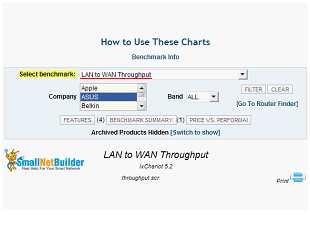
Сайт тестирования роутеров
Снижение на одновременно открытых соединениях
Бывает и так, что к роутеру подключен всего лишь один компьютер, а скорость падает. Это может быть вызвано большим числом соединений. Ведь любая программа или процесс (даже «скрытый») способны создавать соединение и не одно, а это может значительно притормозить работу роутера.
Самая «прожорливая» на количество соединений программа, это клиент торрента. У этой программы, по умолчанию, количество соединений не ограничено. А обычный роутер «режет» скорость, если количество соединений переходит за отметку 100-200.
Проблему можно решить, при помощи изменения настроек торрента.

Меню настроек торрента
Зайдите в раздел настроек торрента, найдите параметр «Скорость», там вы можете увидеть настройку – Максимальное число соединений, это число можно менять, выставьте столько, сколько считаете нужным для комфортной работы в сети.
Бывают случаи, когда напрямую, даже с большим числом соединений, скоростные показатели были в норме, а при подключении роутера они снижались. Надо учитывать, что при прямом соединении ваш компьютер был подключен к роутеру провайдера и часто бывает, что этот роутер значительно мощнее вашего домашнего, и он легко справляется с большим числом соединений.
Как решить проблему
Если вы точно уверены, что падение скорости происходит именно из-за вашего роутера, то есть несколько вариантов решения этой проблемы. Рассматривать вариант замены роутера на более дорогостоящую модель мы не будем.
Вариант первый. Попробуйте поменять прошивку роутера. Ведь более новые версии прошивок обладают значительно лучшими показателями, чем их старые версии. Но и здесь не стоит спешить, вначале следует ознакомиться с возможностями новой прошивки, почитать отзывы о ней, т.к. новая не всегда обозначает стабильная.
Вариант второй. Если есть возможность, поменяйте провайдера. С такими протоколами как DHCP, или PPPoE даже самое «слабое железо» может выдать неплохие результаты. Ваш провайдер начал работать по VPN протоколу и сразу упала скорость, значить, надо менять или роутер или провайдера.
Отдельной проблемой можно выделить снижение скорости при работе по беспроводной сети. Ведь чем вы дальше находитесь от точки доступа, тем меньше скорость передачи данных.
Интенсивность волны снижается при увеличении расстояния, причем пропорционально квадрату расстояния. Следует учитывать отражения от различных «проводящих» поверхностей, наличие дифракции на металлической арматуре в стенах – все это и приводит к значительному снижению скоростных показателей.
Можно выставить на роутере более медленный протокол (802.11 g). Это должно разгрузить процессор роутера, при большом количестве соединений. При этом в беспроводных устройствах менять ни чего не нужно.
Вариант замены протокола
Есть еще один вариант настройки скорости роутера, его очень часто советуют применять на тематических форумах. Если у вас соединение – DHCP, тогда адреса DNS нужно задавать в явной форме.

Вариант выставления DNS адресов
ASUS RT-AC68U — самый быстрый в мире роутер
http://youtu.be/gXthHplLE8k
27sysday.ru
Почему роутер режет скорость?
 После приобретения и установки роутера, пользователь с удивлением обнаруживает, что скорость соединения с интернет – становится ниже. То есть, грубо говоря, роутер режет скорость, причем происходит это - не только в беспроводной сети (Wi-Fi), а даже в проводной локальной сети. Допустим, при соединении с провайдером напрямую, скорость равнялась 50 Мбит/с. Через роутер, то же соединение уже доступно на 40 Мегабитах. Но самое интересное, что ограничение скорости на роутере не наблюдается, когда он работает с другим провайдером (с меньшей скоростью, или просто - с другим протоколом). Почему так происходит, и всегда ли можно эту проблему решить – пробуем разобраться далее.
После приобретения и установки роутера, пользователь с удивлением обнаруживает, что скорость соединения с интернет – становится ниже. То есть, грубо говоря, роутер режет скорость, причем происходит это - не только в беспроводной сети (Wi-Fi), а даже в проводной локальной сети. Допустим, при соединении с провайдером напрямую, скорость равнялась 50 Мбит/с. Через роутер, то же соединение уже доступно на 40 Мегабитах. Но самое интересное, что ограничение скорости на роутере не наблюдается, когда он работает с другим провайдером (с меньшей скоростью, или просто - с другим протоколом). Почему так происходит, и всегда ли можно эту проблему решить – пробуем разобраться далее.

Во-первых, надо ответить на один вопрос: а действительно ли роутер снижает скорость, или проблема вызвана другими причинами? Идем на сайт 2ip.ru/speed/. Нажимаем кнопку «Тестировать».
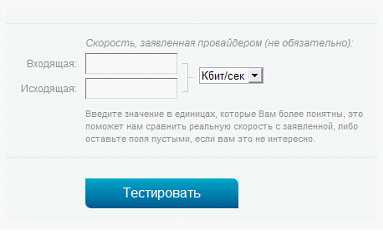
Примечание: проверить скорость роутера, позволяют и другие сервисы, например internet.yandex.ru, или speedtest.net (здесь, необходимо выбирать свой город).
Если, при наличии роутера (соединенного с ПК через патч-корд), соединение – есть, а скорость – действительно, отличается (более, чем на 10-20%, при многократном тестировании), делаем вывод, что «виноват» в низкой скорости – роутер.
Насколько падает скорость через роутер, вы можете оценить по качеству работы IP-TV (если оно есть у вас). При пониженной скорости соединения, картинка может «подергиваться», замирать, изображение на 1-2 секунды – вообще пропадает. В чем же причина такого явления?
А их (то есть, причин), может быть несколько.
Понижение скорости на беспроводных соединениях Wi-Fi

Мы должны рассмотреть именно этот тип соединений, то есть, «беспроводной». Скорость самой сети Wi-Fi, то есть беспроводного канала (между ПК и точкой доступа роутера) – может быть недостаточна, даже при использовании «последнего» протокола 802.11 n. Если в теории, скорость WiFi роутера ограничена 300 Мегабитами, то на практике – редко бывает больше 75 Мбит/с. При подключении большого числа устройств по Wi-Fi, они – также, могут «мешать» друг другу.
Вывод: WiFi роутер режет скорость, больше или меньше – практически всегда. А вот, «насколько» - зависит от аппаратной начинки.
Скорость маршрутизации
Можно заметить, что скорость интернета через роутер меньше или больше, в зависимости от протокола провайдера. Большинство роутеров, к примеру, спокойно справляются с DHCP или Static IP, более низкую скорость — мы наблюдаем, если провайдер использует VPN-протокол (а самое «сложное» - PPTP). Причина этой «зависимости» - в недостаточной скорости маршрутизации WAN-LAN. Основными факторами, здесь являются: скорость работы «железа», и, также - оптимизация вашей прошивки. Иногда, через роутер меньше скорость как раз с прошивкой «по умолчанию» (но если ее «обновить» – все становится на свое место). То есть, делаем вывод, что «скорость» - зависит и от прошивки.
Но чаще всего, при передаче пакетов WAN-LAN, низкая скорость через роутер – обусловлена недостаточно быстрым центральным процессором (с 240 МГц, например – про VPN-протокол, можно забыть). Чудес – не бывает. И все же, здесь нужно отметить, что некоторые бренды роутеров - имеют прошивку, с которой все идеально работает на слабом, с формальной точки зрения, железе.
Примечание: говоря о скорости коммутации WAN-LAN, мы не сказали, что это понятие включает в себя и коммутацию WAN-Wi-Fi. А значение скорости WAN-LAN-коммутации, измеряется – так же, в Мегабитах/с.
Скорость интернета через роутер, в любом случае, не может быть больше, чем скорость WAN-LAN-коммутации (которая, тестируется на заданном протоколе и в конкретной модели роутера).
Результат тестов для большинства распространенных моделей – размещен на сайте www.smallnetbuilder.com (вкладка сайта LAN-WAN –> Router Charts).

Число одновременно открытых соединений
Даже если к роутеру подключен только один ПК или ноутбук, низкая скорость интернета через роутер может быть обусловлена слишком большим числом соединений. Дело в том, что любая программа, любой процесс (даже «скрытый»), может создать соединение. И не одно, а – несколько.
Самым «непростым» в этом смысле, можно считать клиент торрента. В этой программе, число создаваемых соединений – по умолчанию, не ограничено. Обычный домашний вай фай роутер скорость - снижает, если число открытых соединений превосходит 100-200.
Решить проблему – легко. Допустим, в u-Torrent - заходим в «настройки»:

В параметрах «Скорость», видим число одновременно создаваемых соединений. Этот параметр можно менять.
Вопрос: а почему без роутера – все работало правильно?
Ответ: дело в том, что на другой стороне, у провайдера – тоже свой роутер. Только – другой (может быть Циско, и что-то подобное), то есть, более быстрый. В таких маршрутизаторах – совершенно иные процессоры. Их пропускная способность, тоже, другая.
Максимальное число соединений сделали больше – и упала скорость интернета через роутер (тогда как, без роутера, эффект – незаметен). Для разных моделей роутеров, этот параметр (100 или 200) – будет своим. Чем быстрее процессор в устройстве (и, чем лучше прошивка) – тем больше соединений можно открыть без понижения скорости.
Советы
Если вы обнаружили, что снижение скорости Интернет-соединений – связано с вашим роутером, тогда, что в этом случае делать? Например, как увеличить скорость через роутер, если она – не достаточна, даже при небольшом числе соединений?
Такой вариант, как «замена роутера», мы не рассматриваем. Лучше вспомнить, что маленькая скорость через роутер – обусловлена не только низкой скоростью установленного в нем железа. Но и – другими факторами (например – прошивкой).
Пожалуй, обновление прошивки (до более «новой» версии) – один из хороших вариантов решения многих проблем. Каждая новая версия фирменного обеспечения, чаще – более «быстрая». На вопрос, как увеличить скорость роутера, мы отвечаем: обновите прошивку. Лучше, при этом – ознакомиться с отзывами, ведь «самая новая» - может быть «бета-версией», с отсутствием необходимой стабильности.
Совет номер два. Если нужно, и есть такая возможность – смените провайдера. С протоколом DHCP, или PPPoE (на статическом IP-адресе), неплохо работает даже самое «древнее» оборудование. Жалуются, что упала скорость через роутер, когда провайдер начал работать по VPN. Здесь нет ничего удивительного – и, от чего-либо (роутера, или услуг провайдера) – в этом случае, придется отказываться.
Отдельно, надо сказать про Wi-Fi. Допустим, на небольшом расстоянии от точки доступа, скорость одна, а при удалении – снижается. Это вполне ожидаемо:
С ростом расстояния, интенсивность волны – понижается, притом, пропорционально квадрату расстояния. Прибавьте к этому еще отражения от «проводящих» поверхностей, и дифракцию на металлической решетке в стенах – вот ответ на вопрос, почему через роутер скорость меньше в случае беспроводного соединения.
Иногда, имеет смысл переключить точку доступа на более медленный протокол (к примеру, на 802.11 g). Что - дополнительно разгружает процессор, в случае большого количества соединений. Менять что-либо в настройках мобильных устройств, при этом – не нужно (как ограничить скорость на роутере – смотрите в инструкции по настройке, чаще всего, это основной блок Wi-Fi – параметров):
Ну а режим шифрования (WPA, WPA2) – снижает скорость «сам по себе».
Почему роутер режет скорость? Потому, что он – недостаточно быстрый, но – относительно тех условий, в которых должен работать.
Методы по «улучшению», делятся на два класса. Либо, мы меняем «условия» (количество открытых соединений, или – что более важно – протокол связи с провайдером). Это – один класс. Либо – меняем прошивку.
Простая настройка скорости роутера – изменение некоторых, влияющих на скорость работы, параметров. Например, если соединение – DHCP, то рекомендуется задавать в явной форме адреса DNS:
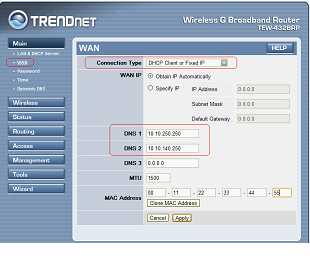
Именно этот совет, приводят на форумах чаще всего. Как повысить скорость роутера, меняя параметры менее «значимые», нужно рассматривать для каждой модели отдельно.
Похожие статьи:
< Назад Вперед >У вас недостаточно прав для комментирования, пройдите авторизацию.
f1.beatle.net.ua
Роутер уменьшает скорость по Wi-Fi
 Очень часто пользователей мучает вопрос о том, почему роутер снижает скорость интернета. Такая проблема возникает у многих пользователей, которые недавно настроили Wi-Fi-роутер. В этом случае по проводу скорость значительно выше, чем через маршрутизатор.
Очень часто пользователей мучает вопрос о том, почему роутер снижает скорость интернета. Такая проблема возникает у многих пользователей, которые недавно настроили Wi-Fi-роутер. В этом случае по проводу скорость значительно выше, чем через маршрутизатор.
Наверняка каждому пользователю хотелось бы знать, почему такое происходит и какиедействия необходимо предпринять для устранения этой проблемы. При появлении подобной проблемы необходимо в первую очередь выполнить несколько манипуляций.Сначала нужно отыскать свободный канал Wi-Fi и попробовать режим b/g. Потом проверить драйвера, обновить прошивку и убрать все преграды между маршрутизатором и компьютером, которые могут влиять на связь.
Каналы беспроводной сетиИзначально при обнаружении уменьшения скорости интернета через роутер необходимо указать пустой канал для сети и применить его к маршрутизатору. В большинстве случае этих манипуляций вполне хватит, чтобы нормализовать скорость интернета. Иногда для получения более стабильного подключения можно попытаться активировать режим b/g и заменить им n или Auto в параметрах роутера. Но использовать это можно при скорости интернет-соединения не более 50Mbps.
Драйвера на Wi-FiТе пользователи, которые способны без проблем самостоятельно установить операционку на компьютер, при этом забывают выполнить отдельную инсталляцию драйверов на Wi-Fi-модуль. Такие драйвера устанавливаются самой опперационкой или с использованием драйверпака. В этих случаях довольно сложно получить необходимые драйвера. Они могут быть работоспособными, но не на все 100%.
Это может вызывать довольно много проблем с беспроводным подключением. Если используется ноутбук, а на нем установлена нелицензионная версия операционки, тогда необходимо перейти на ресурс изготовителя лэптопа и загрузить драйвера для Wi-Fi-модема. Это одно из важнейших действий при возникновении проблем со скоростью интернета.
Программные и аппаратные ограничения Wi-Fi маршрутизатораПроблема со скоростью интернета в основной массе появляется у пользователей самых популярных роутеров типа D-Link, ASUS, TP-Link. При этом они не самый дорогие из существующих. На коробке таких маршрутизаторов может быть написано, что роутер поддерживает скорость в 150 Mbps, однако, это не означает, что она именно такой и будет.
Добиться приблизительно такой скорости можно с помощью соединения Static IP, по незашифрованной беспроводной сети. Рекомендуется, чтобы все оборудование было от одного производителя. Но такого практически не бывает.
Вследствие применения недорогого и при этом не самого производительного оборудования можно получить не самый лучший результат при применении Wi-Fi-модема. Это влияет на снижение скорости при выполнении шифрования WPA, поскольку эта процедура занимает много времени.
Кроме того, существенно снижается скорость при применении PPTP и L2TP по тем же причинам, что и в пункте выше. Помимо этого, скорость снижается при регулярной нагрузке на сеть и большом количестве соединений. К примеру, это может быть при скачивании данных через торрент-клиент, скорость передачи может не только снижаться, но и роутер может зависнуть, что невозможно подключиться к нему со сторонних гаджетов. Здесь рекомендуется отключать торрент-клиенты, когда они не используются.Из аппаратных ограничений можно отметить невысокую мощность сигнала в некоторых моделях маршрутизаторах.
Что касается программной части, то практически каждый знает про прошивку маршрутизатора. Довольно часто ее смена может способствовать устранению багов со скоростью интернета. В каждой новой прошивке устраняются баги, которые были допущены в старых, выполняется оптимизация работы аппаратных элементов для разных условий.
Поэтому при возникновении проблем со скоростью Wi-Fi, рекомендуется обновить прошивку маршрутизатора с официального ресурса производителя устройства. Иногда можно воспользоваться альтернативными прошивками, которые могут показывать неплохие результаты.
Внешние факторыОчень часто на снижение скорости интернета влияет размещение самого маршрутизатора, поскольку его могут устанавливать в таких местах, где к нему нет свободного доступа. Это может влиять на скорость, особенно, если речь идет о металлических предметах или электричестве. Крупная бытовая техника, стены и многое другое может существенно ухудшать качество приема. Отличным вариантом будет, если роутер располагается в прямой видимости и ничего не находится между маршрутизатором и приемником сигнала.
Это основные причины, по которым скорость интернета через роутер может снижаться. Устранив их все, можно увеличить скорость и нормально пользоваться интернетом.
computerologia.ru
Причины, по которым падает скорость Интернета через роутер
Давайте разберемся, почему резко падает скорость Интернета и как ее можно увеличить. К сожалению, на этот вопрос ни один специалист не может дать однозначный ответ. Все дело в том, что на скорость передачи данных по сети влияет множество факторов.
Все причины можно разделить на две группы: зависящие и не зависящие от вас. Первые вы можете исправить самостоятельно, для решения вторых – следует вызвать специалиста. Давайте рассмотрим основные причины, из-за которых возникают проблемы при пользовании Интернета?

Причины, зависящие от вас
Все причины, на которые вы можете повлиять и устранить их самостоятельно, сводятся к установке программ, правильной их настройке, поиску вирусов и проверке роутера.
Вирусы, антивирусы и файерволы
Одна из наиболее популярных проблем это попадание вируса в компьютер. Существует множество программ позволяющих полностью отслеживать ваши действия: переходы, ввод паролей, считывание личной информации и прочее. По этой причине скорость Интернета может упасть до нуля, если вирус не удалить, тормозить может и компьютер в целом.
Алгоритм решения данной проблемы:
- установить антивирусную программу;
- просканировать компьютер на наличие угроз;
- все обнаруженные вирусы – удалить;
- настроить программу, чтоб работала постоянно и не позволяла вирусам попадать в ваш компьютер.
Часто причиной медленной загрузки трафика из сети становится сам антивирус, а также его межсетевой экран.
Программа и файерволы проверяют информацию сразу же, как только она поступает в компьютер. Конечно, это негативно сказывается на скорости загружаемой информации и работе системы в целом.
Для диагностики необходимо:
- отключить антивирусную программу и все файерволы;
- немного подождать, чтоб все процессы точно остановились;
- проверить скорость загрузки Интернета.
Результат оценки:
- если скорость не изменилась – искать другую причину;
- если скорость увеличилась – обновить программу или поставить другой антивирус.
Операционная система
В некоторых случаях работу сети Интернет тормозит операционная система. Особенно это касается владельцев устройств, на которых установлены различные сборки операционных систем, так как в большинстве случаев они являются некачественными. Такая система однозначно будет влиять на скорость передачи трафика из сети.
В этом случае компьютер рекомендуется оснастить чистой разновидностью операционной системы. Хотя это и выйдет «в копеечку», но установка новой ОС – наиболее оптимальный вариант.
Видео: низкая скорость интернета. Причины и диагностика
Ограничения роутера
Возможно, роутер, которым вы пользуетесь, не предназначен для высокоскоростной передачи данных (обычно это пишут на коробке). Если же у вас беспроводной роутер, проверьте его настройки – вполне возможно, что вашим Интернетом пользуется кто-то еще через wifi (вайфай), снижая вам скорость при скачивании и загрузки страниц.
В первом случае устранение неполадок с сетью возможно только посредством покупки нового, более скоростного роутера. Если же вашим Интернетом пользуются соседи, поставьте пароль на wifi.
Сетевая карта
Вне зависимости от того, определяется сетевая карта в системе, или нет, она может быть неисправной. Тогда Интернет начинает тормозить и медленно грузиться.
Если вы пользователь DSL, вам данная информация вряд ли пригодится. Очень часто бывает, что сетевая карта подключена, определятся системой, но тормозит скорость Интернета.
Для проверки необходимо подключиться к другому компьютеру, и, уже на нем измерить скорость. Если она соответствует вашему тарифному плану, тогда причина в сетевой карте.
Пути решения:
- для компьютера – можно просто заменить карту, купив новую;
- для ноутбука – приобрести внешнюю USB карту.
Еще можно установить режим 10Мбит/с, Full Duplex:
- зайти в настройки сетевой карты;
- перейти во вкладку Дополнительно;
- выбрать раздел Connection Type или Speed&Duplex.
Это обеспечит вам стабильную скорость, но не устранит причину, так что обязательно нужно вызвать специалиста.
Почему упала скорость Интернета через роутер?
Иногда бывает так, что по договору с интернет-провайдером скорость должна быть одна, а на деле она значительно ниже. На скорость роутера влияет, в первую очередь, количество действующих точек доступа к вайфаю. Если их слишком много, то скорость становится значительно меньше.

Рассмотрим возможные причины падения скорости:
- провайдер имеет некоторые ограничения по трафику;
- тарифный план может неожиданно для самих пользователей измениться;
- перезагруженность сети, чаще проявляется в вечернее и ночное время суток. Решить эту проблему можно одним способом – перезагрузить роутер. Если же скорость низка даже днем, звоните оператору;
- устройству требуется перепрошивка. Обычно роутер начинает «глючить», если им пользуются, длительный промежуток времени. Перепрошивка приспособления зачастую исправляет всем проблемы с Интернетом;
- неполадки на станции. Позвоните оператору, сообщите о проблеме, оставьте заявку и узнайте когда исправят неполадки;
- неполадки с коммуникационными сетями. В данном случае, лучшим решением будет позвонить в компанию и сообщить о низкой скорости Интернета. Там вам должны сообщить, по какой причине упала скорость передачи трафика. Если же такие проблемы только у вас, компания должна прислать мастера, который устранит проблему;
- компания начала работать по новому протоколу VPN. Тогда придется менять интернет-провайдера, ведь данный протокол не предусматривает стабильности в поставке трафика. Это значит, что скорость сети будет зависеть исключительно от времени суток. Более того, как правило, количество точек доступа к сети при таком протоколе значительно превышает нормы допустимого, что значительно сказывается на скорости.
Причины, не зависящие от вас
К сожалению, существуют причины, с которыми пользователь сети Интернет ничего не может поделать. Приходиться лишь ждать, когда неполадку исправит компания-провайдер. Ниже описаны наиболее распространенные проблемы, влияющие на скорость Интернета, но которые невозможно решить самостоятельно.
Проблемы на линии
Непогода за окном (ветер, снег, гроза) могут повредить кабель передачи трафика и стать причиной слабой скорости Интернета или его отсутствия полностью.
В этом случае остается только ждать, когда специалисты компании починят кабеля. Для более точных сведений обращайтесь в компании провайдеров.

Чтобы проверить скорость интернет-соединения:
- зайдите в командную строку;
- выберите команду пинг;
- поставьте в строке пинг до шлюза, например ping 11.9.0.2 -t -l 1500, где 11.9.0.2 – число вашего шлюза;
- если с соединением действительно проблемы, вы увидите надпись «Превышен интервал ожидания для данного запроса».
Влияние типа подключения
Существует три типа подключения к сети Интернет:
- кабельное;
- коммутируемое;
- DSL.
Следует помнить, что кабельное подключение всегда будет быстрее передавать данные по сети, чем другие два вида. К тому же, качество телефонных линий также влияет на скорость Интернета. В зависимости от места проживания скорость подключения к сети может существенно отличаться.

Внешние факторы
Многих интересует, почему вечером падает скорость Интернета, ответ в перезагруженности сети, так как вечером больше пользователей смотрят фильмы и играют в игры. Это и становится причиной снижения скорости. Если вы сталкиваетесь с проблемой в это время, а днем все нормально, тогда, скорее всего это и есть ваша причина. Позвоните интернет-провайдеру и сообщите о проблеме, возможно, вам усилят сигнал.
Тестируем скорость Интернета
Чтобы проверить, насколько быстро работает соединение с Интернетом, следует:
- ввести в поисковую строку «Протестировать скорость Интернета»;
- первая же ссылка зачастую оказывается подходящей для качественной проверки скорости;
- на циферблате покажется точная цифра, которая обозначает скорость передачи Мб/с.

Рекомендации пользователям
Если вы хотите иметь бесперебойный доступ к сети Интернет, внимательно прочтите следующие рекомендации, которые помогут сделать скорость максимально быстрой:
- выберите надежный браузер, который обеспечит хорошую скорость обработки трафика. Хорошим браузером для работы в сети Интернет считается Google Chrome;
- отключите в браузере рекламу. Для ее отображения затрачивается очень много трафика, из-за этого страницы грузятся медленнее;
- установите хорошую программу-антивирусник. Он будет «перехватывать» все вирусы на лету и уничтожать их. Это значительно повысит скорость передачи данных по сети;
- не забывайте исправно платить за Интернет, иначе провайдер лишит доступа к сети вовсе.
Решить проблему с медленным соединением вполне возможно самостоятельно, для этого только стоит выявить существующую проблему и найти способы ее решения. В таком случае Интернет снова будет радовать скоростью и новыми возможностями!
compsch.com
Почему роутер "режет" скорость? — asp24.ru
После приобретения и установки роутера, пользователь с удивлением обнаруживает, что скорость соединения с интернет – становится ниже. То есть, грубо говоря, роутер режет скорость, причем происходит это - не только в беспроводной сети (Wi-Fi), а даже в проводной локальной сети. Допустим, при соединении с провайдером напрямую, скорость равнялась 50 Мбит/с. Через роутер, то же соединение уже доступно на 40 Мегабитах. Но самое интересное, что ограничение скорости на роутере не наблюдается, когда он работает с другим провайдером (с меньшей скоростью, или просто - с другим протоколом). Почему так происходит, и всегда ли можно эту проблему решить – пробуем разобраться далее.

Во-первых, надо ответить на один вопрос: а действительно ли роутер снижает скорость, или проблема вызвана другими причинами? Идем на сайт 2ip.ru/speed/. Нажимаем кнопку «Тестировать».
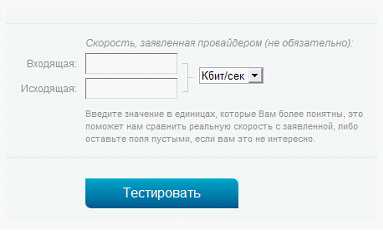
Примечание: проверить скорость роутера, позволяют и другие сервисы, например internet.yandex.ru, или speedtest.net (здесь, необходимо выбирать свой город).
Если, при наличии роутера (соединенного с ПК через патч-корд), соединение – есть, а скорость – действительно, отличается (более, чем на 10-20%, при многократном тестировании), делаем вывод, что «виноват» в низкой скорости – роутер.
Насколько падает скорость через роутер, вы можете оценить по качеству работы IP-TV (если оно есть у вас). При пониженной скорости соединения, картинка может «подергиваться», замирать, изображение на 1-2 секунды – вообще пропадает. В чем же причина такого явления?
А их (то есть, причин), может быть несколько.
Понижение скорости на беспроводных соединениях Wi-Fi

Мы должны рассмотреть именно этот тип соединений, то есть, «беспроводной». Скорость самой сети Wi-Fi, то есть беспроводного канала (между ПК и точкой доступа роутера) – может быть недостаточна, даже при использовании «последнего» протокола 802.11 n. Если в теории, скорость WiFi роутера ограничена 300 Мегабитами, то на практике – редко бывает больше 75 Мбит/с. При подключении большого числа устройств по Wi-Fi, они – также, могут «мешать» друг другу.
Вывод: WiFi роутер режет скорость, больше или меньше – практически всегда. А вот, «насколько» - зависит от аппаратной начинки.
Скорость маршрутизации
Можно заметить, что скорость интернета через роутер меньше или больше, в зависимости от протокола провайдера. Большинство роутеров, к примеру, спокойно справляются с DHCP или Static IP, более низкую скорость — мы наблюдаем, если провайдер использует VPN-протокол (а самое «сложное» - PPTP). Причина этой «зависимости» - в недостаточной скорости маршрутизации WAN-LAN. Основными факторами, здесь являются: скорость работы «железа», и, также - оптимизация вашей прошивки. Иногда, через роутер меньше скорость как раз с прошивкой «по умолчанию» (но если ее «обновить» – все становится на свое место). То есть, делаем вывод, что «скорость» - зависит и от прошивки.
Но чаще всего, при передаче пакетов WAN-LAN, низкая скорость через роутер – обусловлена недостаточно быстрым центральным процессором (с 240 МГц, например – про VPN-протокол, можно забыть). Чудес – не бывает. И все же, здесь нужно отметить, что некоторые бренды роутеров - имеют прошивку, с которой все идеально работает на слабом, с формальной точки зрения, железе.
Примечание: говоря о скорости коммутации WAN-LAN, мы не сказали, что это понятие включает в себя и коммутацию WAN-Wi-Fi. А значение скорости WAN-LAN-коммутации, измеряется – так же, в Мегабитах/с.
Скорость интернета через роутер, в любом случае, не может быть больше, чем скорость WAN-LAN-коммутации (которая, тестируется на заданном протоколе и в конкретной модели роутера).
Результат тестов для большинства распространенных моделей – размещен на сайте www.smallnetbuilder.com (вкладка сайта LAN-WAN –> Router Charts).

Число одновременно открытых соединений
Даже если к роутеру подключен только один ПК или ноутбук, низкая скорость интернета через роутер может быть обусловлена слишком большим числом соединений. Дело в том, что любая программа, любой процесс (даже «скрытый»), может создать соединение. И не одно, а – несколько.
Самым «непростым» в этом смысле, можно считать клиент торрента. В этой программе, число создаваемых соединений – по умолчанию, не ограничено. Обычный домашний вай фай роутер скорость - снижает, если число открытых соединений превосходит 100-200.
Решить проблему – легко. Допустим, в u-Torrent - заходим в «настройки»:

В параметрах «Скорость», видим число одновременно создаваемых соединений. Этот параметр можно менять.
Вопрос: а почему без роутера – все работало правильно?
Ответ: дело в том, что на другой стороне, у провайдера – тоже свой роутер. Только – другой (может быть Циско, и что-то подобное), то есть, более быстрый. В таких маршрутизаторах – совершенно иные процессоры. Их пропускная способность, тоже, другая.
Максимальное число соединений сделали больше – и упала скорость интернета через роутер (тогда как, без роутера, эффект – незаметен). Для разных моделей роутеров, этот параметр (100 или 200) – будет своим. Чем быстрее процессор в устройстве (и, чем лучше прошивка) – тем больше соединений можно открыть без понижения скорости.
Советы
Если вы обнаружили, что снижение скорости Интернет-соединений – связано с вашим роутером, тогда, что в этом случае делать? Например, как увеличить скорость через роутер, если она – не достаточна, даже при небольшом числе соединений?
Такой вариант, как «замена роутера», мы не рассматриваем. Лучше вспомнить, что маленькая скорость через роутер – обусловлена не только низкой скоростью установленного в нем железа. Но и – другими факторами (например – прошивкой).
Пожалуй, обновление прошивки (до более «новой» версии) – один из хороших вариантов решения многих проблем. Каждая новая версия фирменного обеспечения, чаще – более «быстрая». На вопрос, как увеличить скорость роутера, мы отвечаем: обновите прошивку. Лучше, при этом – ознакомиться с отзывами, ведь «самая новая» - может быть «бета-версией», с отсутствием необходимой стабильности.
Совет номер два. Если нужно, и есть такая возможность – смените провайдера. С протоколом DHCP, или PPPoE (на статическом IP-адресе), неплохо работает даже самое «древнее» оборудование. Жалуются, что упала скорость через роутер, когда провайдер начал работать по VPN. Здесь нет ничего удивительного – и, от чего-либо (роутера, или услуг провайдера) – в этом случае, придется отказываться.
Отдельно, надо сказать про Wi-Fi. Допустим, на небольшом расстоянии от точки доступа, скорость одна, а при удалении – снижается. Это вполне ожидаемо.
С ростом расстояния, интенсивность волны – понижается, притом, пропорционально квадрату расстояния. Прибавьте к этому еще отражения от «проводящих» поверхностей, и дифракцию на металлической решетке в стенах – вот ответ на вопрос, почему через роутер скорость меньше в случае беспроводного соединения.
Иногда, имеет смысл переключить точку доступа на более медленный протокол (к примеру, на 802.11 g). Что - дополнительно разгружает процессор, в случае большого количества соединений. Менять что-либо в настройках мобильных устройств, при этом – не нужно (как ограничить скорость на роутере – смотрите в инструкции по настройке, чаще всего, это основной блок Wi-Fi – параметров):
Ну а режим шифрования (WPA, WPA2) – снижает скорость «сам по себе».
Почему роутер режет скорость? Потому, что он – недостаточно быстрый, но – относительно тех условий, в которых должен работать.
Методы по «улучшению», делятся на два класса. Либо, мы меняем «условия» (количество открытых соединений, или – что более важно – протокол связи с провайдером). Это – один класс. Либо – меняем прошивку.
Простая настройка скорости роутера – изменение некоторых, влияющих на скорость работы, параметров. Например, если соединение – DHCP, то рекомендуется задавать в явной форме адреса DNS:

Именно этот совет, приводят на форумах чаще всего. Как повысить скорость роутера, меняя параметры менее «значимые», нужно рассматривать для каждой модели отдельно.
© beatle
asp24.ru
Роутер снижает скорость интернета, как исправить
Практически каждый пользователь ПК замечал, что при использовании роутера значительно падает скорость передачи данных по сети. Покупая подобное устройство, не всегда стоит доверять тому, что указано на упаковке. Многие производители намеренно указывают значительно завышенные цифры. Давайте посмотрим, что можно предпринять, чтобы увеличить скорость интернета.

Решение проблемы с низкой скоростью роутера
Слабое качество передачи данных может быть вызвано десятками различных причин. Проблема может заключаться в слишком большом расстоянии между взаимодействующими устройствами или в некачественной прошивке роутера. Нередко спад скорости обуславливается и некорректными параметрами, выставленными для роутера. Прежде всего, требуется ограничить количество одновременно работающих устройств, подключенных к сети, и уменьшить расстояние до маршрутизатора. Рассмотрим действия, которые могут помочь увеличить скорость роутера.
Способ 1: Поменять настройки маршрутизатора
В зависимости от задач, которые ставятся перед роутером и от локального местонахождения устройства отличаются и заданные маршрутизатору параметры. Пониженная скорость передачи может существенно ухудшить работоспособность множества программ, функции которых зависят от интернета, поэтому крайне важно оптимально настроить все конфигурации.
- Прежде всего, вам следует открыть любой браузер. Сделать это можно на любом ПК, который имеет доступ в сеть.
- В пустой графе поиска пропишите IP-адрес работающего устройства и нажмите на клавишу Enter. Обычно адрес имеет такой вид: 192.168.0.1 или же 192.168.1.1. Несмотря на то, что по умолчанию чаще всего используются именно эти комбинации цифр, иногда могут присутствовать и другие варианты.
- Перед вами отобразится окно «Требуется аутентификация». Заполните графы «Имя пользователя» и «Пароль», и кликните на кнопку «ОК». Если ранее вы не изменяли никакие стандартные параметры, то в первой строке следует писать «admin».
- В следующей открывшейся вкладке вам необходимо найти раздел «Дополнительные настройки» и выбрать его.
- Найдите блок «Беспроводной режим», находящийся в левом меню основного окна.
- Нажмите на пункт «Настройки беспроводного режима». Обычно он находится первым в списке выпадающего меню.
- Напротив надписи «Защита» выберите значение «WPA/WPA2 Personal». Обычно именно оно и является рекомендованным к использованию.
- В пункте «Шифрование» следует поставить флажок напротив варианта AES. Если у вас был выбран какой-либо другой тип, скорость не могла превысить 54 Мбит/с.
- При использовании достаточно новых устройств вы можете выбрать напротив графы «Режим» пункт «Только 802.11n».
- Теперь вам нужно определиться с каналом, при этом желательно выбирать наименее используемый вариант. Вы можете остановиться на предложенных радиоканалах, или воспользоваться каким-либо специальным софтом, чтобы найти еще менее загруженные варианты.
- Следующий настраиваемый параметр «Ширина канала». Вы можете скачать с интернета программы, которые определят наилучшее значение для вас или же просто изменить автоматический режим на значение в 20 или 40 Мгц.
- Все что вам осталось сделать – указать мощность маршрутизатора. Учтите, что чем больше подключаемых устройств и чем дальше они расположены от роутера, тем большую мощность необходимо выставлять в настройках.
- Нажмите на кнопку «Сохранить» для внесения изменений в конфигурации.
- Вернитесь в первое, открывшееся перед вами окно, и выберите раздел «Дополнительные настройки».
- Найдите пункт «WMM», и поставьте флажок напротив надписи «Включить».
- Не забудьте сохранить новые настройки роутера.


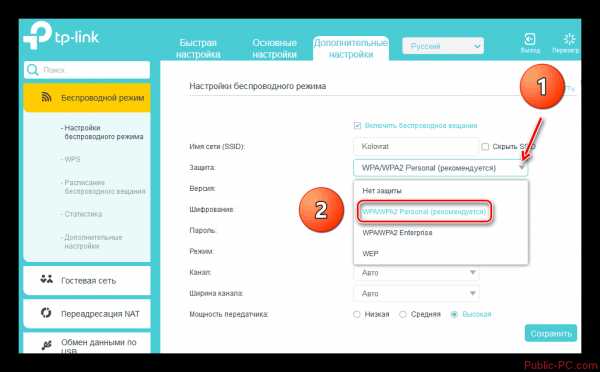



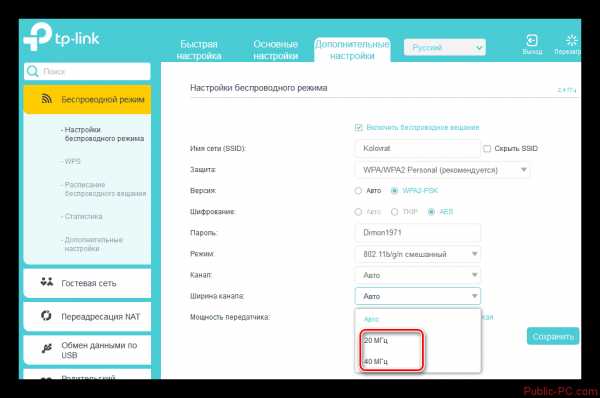


Способ 2: Сделать перепрошивку маршрутизатора
Радикальный метод, позволяющий значительно улучшить работоспособность множества известных устройств – это перепрошивка. Практически все производители регулярно создают дополнения, которые способны исправить множество возникающих ошибок. Все что требуется при этом от пользователя – не забывать устанавливать их сразу же после появления в сети. После того как прошивка роутера будет максимально обновлена, вы сами заметите разницу в скорости работы устройства.
Читайте также:Отключение Wi-Fi на роутере: пошаговая инструкцияНе получается зайти в настройки роутера (на адрес 192.168.0.1 или 192.168.1.1)Как усилить сигнал WIFI РОУТЕРА легко и быстро? 10 способов!Почему телефон не подключается к WiFi
Процесс перепрошивки очень сложен и не рекомендуется к исполнению обычным пользователям. В рамках данной статьи он рассмотрен не будет.
Как вы смогли убедиться повысить скорость передачи данных через роутер не так уж и сложно. Все изменения в настройках делаются буквально в течение нескольких минут, а скачать обновления с сети сможет любой пользователь ПК. Не следует забывать о том, что если вы гонитесь за максимально возможной скоростью, используйте проводной интернет. Он в любом случае будет значительно быстрее, чем при работе через маршрутизатор.
public-pc.com
Упадет ли скорость интернет соединения после установки Wi-Fi роутера?
Привет! Как Вы уже наверное поняли из предыдущей статья об установке Wi-Fi роутера TP-Link TL-WR841N, я обзавелся беспроводным интернетом. А сегодня, хочу рассказать Вам, упадет ли скорость интернет соединения после того, как Вы установите Wi-Fi роутер.

Понятное дело, что если Вы будете качать что-то на своем компьютере, который подключенный к роутеру по кабелю, и еще будете скачивать по Wi-Fi, то скорость будет делится. А вот сам факт подключения к интернету через роутер ничего не изменит.
У меня конечно же получилось интересное совпадения, через которое я захотел выбросить свой Wi-Fi роутер в окно, но сейчас уже все устаканилось вроде, дело было так.Своим интернетом от Киевстар Домашний я не пользовался два месяца, тут приехал и сразу же поставил Wi-Fi роутер, все подключил, установил, как раз до вечера все это сделал, тут захожу в интернет начинаю активно открывать странички на компьютере, а они загружаются через одну и не очень быстро. У меня не очень быстрый тариф, до 4 Мб, но все же. По Wi-Fi на телефоне тоже не очень то и летало.
Ну я давай грешить на роутер, сначала мучил его с настройками, затем взял в руки клещи и пошел обжимать коннекторы по новой. Я просто не использовал сетевой кабель который шел в комплекте с роутером, мне нужно было больше, вот я и обжал свой кусок кабеля, побольше. Значит, сменил я все коннекторы, все проверил, подключил, а оно так же. Интернетом пользоваться практически невозможно страницы загружаются через одну вбивая ошибку “Невозможно найти удалённый сервер”, и очень медленно.
Так, думаю, нужно тестировать. Приволок ноутбук, ну что бы исключить что дело в моем компьютере. Подключил его через роутер, все так же. Подключил сетевой кабель напрямую, без роутера так же плохо грузится.
Ну все ясно теперь, дело не в роутере и не в компьютере, а в самом интернете от Киевстар. Решаем проблему, звоню на 460 и говорю оператору что так и так, не грузится ничего почти, на что он отвечает, что на оборудования к которому я подключен действительно есть проблемам, которую специалисты компании уже решают, и через два дня все будет нормально, если нет, то звонить снова.
Я еще подумал тогда, ага решат они, придется провайдера менять. Но на мое удивление сегодня все работает хорошо, молодцы, походу все починили, а я даже не думал.
Я же писал о том влияет ли наличие Wi-Fi роутер на скорость интернет соединения, так вот не влияет совсем (по крайней мере роутер TP-Link TL-WR841N ), на глаз я ничего не заметил. Вот еще скриншоты с сервиса speedtest.net, на котором Вы можете проверить скорость интернет соединения. Проверял на компьютере, который подключен к роутеру по сетевому кабелю и с телефона по Wi-Fi.
Проверка скорости на компьютере:
Проверка скорости интернет соединения на телефоне по Wi-Fi:
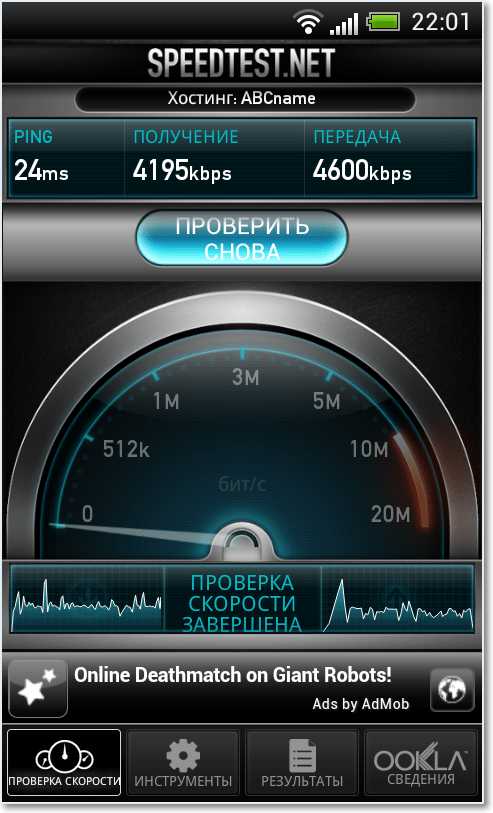
Как видите все стабильно, как на компьютере так и на телефоне по Wi-Fi соединению. и свои 4 Мб заявленные провайдером я получаю вполне. Так что все нормально, ставьте себе Wi-Fi в доме, это очень удобно. Возник у меня еще одни вопрос, нужно ли отключать Wi-Fi роутер на ночь. Немножко погуглил и сделал для себя выводы. Роутеры для того и созданы, что бы быть все время включенными. Но для того что бы всю ночь он не излучал свои “вредные” волны я его отключаю и вам советую. Да и старайтесь ставить его подальше от головы, так всяких излучений хватает, а тут еще и Wi-Fi. Кстати о вредности Wi-Fi я писал здесь, можете почитать. Удачи!
f1comp.ru
- Как в одноклассниках бесплатно отправлять подарки

- Как в панель задач вставить языковую панель

- Просмотр функция excel

- Не находит обновления windows 8

- Батарейка не заряжается

- Винду переустановил

- Переход между листами в excel

- Vba задержка времени

- Свойства сетевого адаптера

- Скорость wifi роутера

- Дефрагментация диска позволяет

